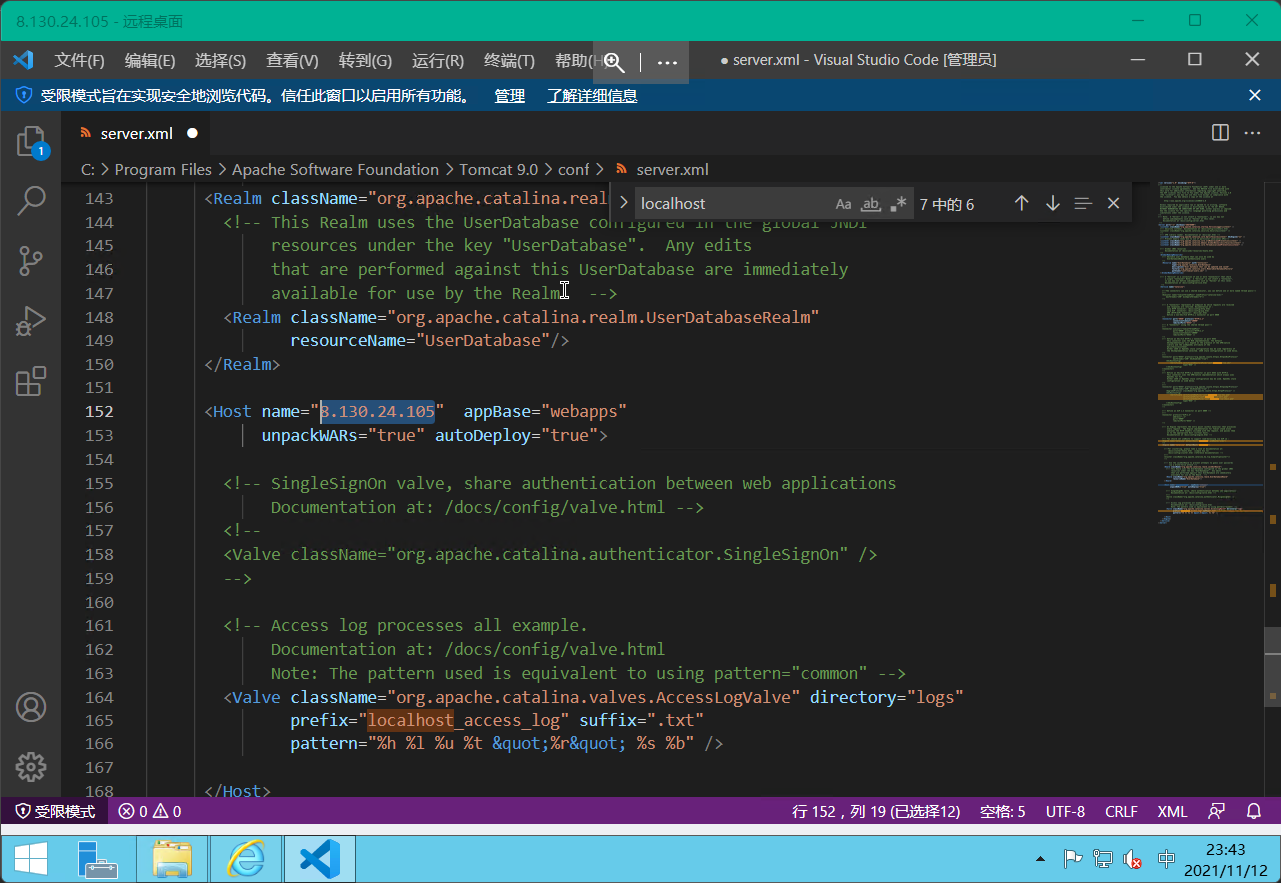视频示例
视频可能会有些长,可以视情况选择自己需要的部分查看,视频操作较快,建议先阅读文档再看视频。
点击查看【bilibili】
一、领取阿里云云服务器ECS
(一)完成前置工作
1.访问阿里云高校计划页面
直链:https://developer.aliyun.com/plan/student
2.按照页面流程提交相应的材料
注意:初次领取服务器只有两个星期的额度,需要继续完成投稿任务才能再领取两个月免费使用额度。
(二)选择云服务器ECS选项
在获得资格后就可以选择自己想要的服务器了,本文档选择的是Windows Server 2012 R2 数据中心版 64位中文版,当然也可以选择其他版本,选择此版本是因为在系统较新的同时稳定性更好,而且Windows相对于Linux更熟悉,部署难度相对较低。
其他选项默认即可,记住第一项服务器实例所在地域,确认信息下订单。
进入控制台,当实例状态为运行中时就可以使用了。
(如果找不到实例请参考选择实例所在的区域是否正确,取决于选择服务器时的第一项)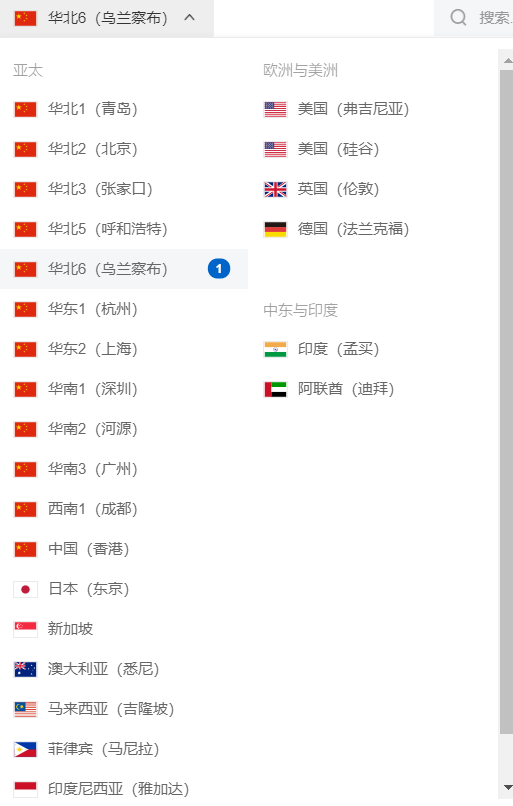
地区后面的1代表在该地区有一个云服务器实例
二、服务器使用前配置
首先…
我们需要重点关注主机的IP地址(一般情况下用公网IP),后面很多地方都能用上!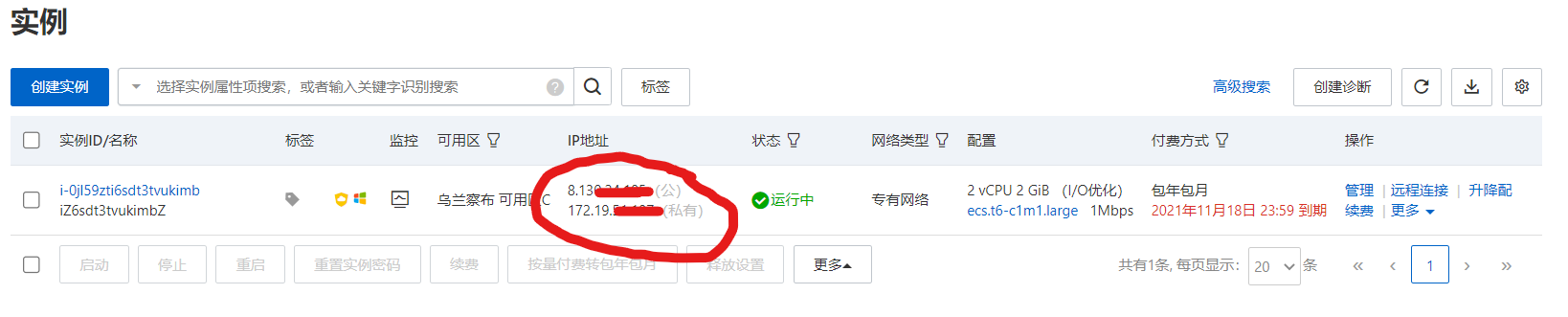
1.更改服务器实例管理员密码
首次使用服务器实例,为了服务器安全,我们需要先更改密码以便顺利进入系统。
在实例页面点击“重置实例密码”页面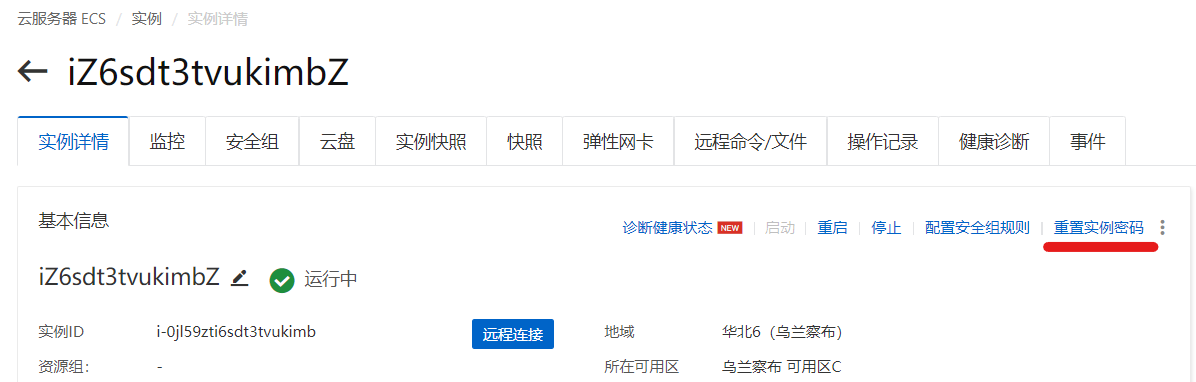
根据提示操作即可,重启服务器实例生效。
2.更改安全组设置
默认远程连接端口是关闭的,我们需要进行一些设置使其可用。
在云服务器工作台选择“安全组”选项卡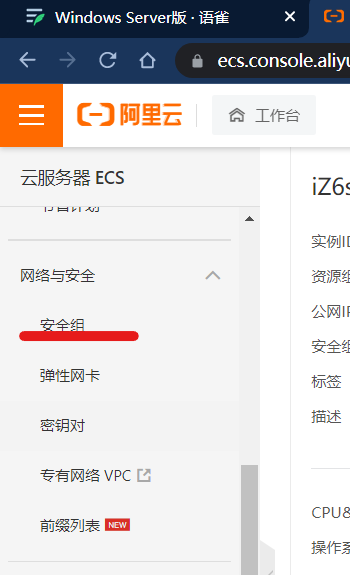
点击“配置规则”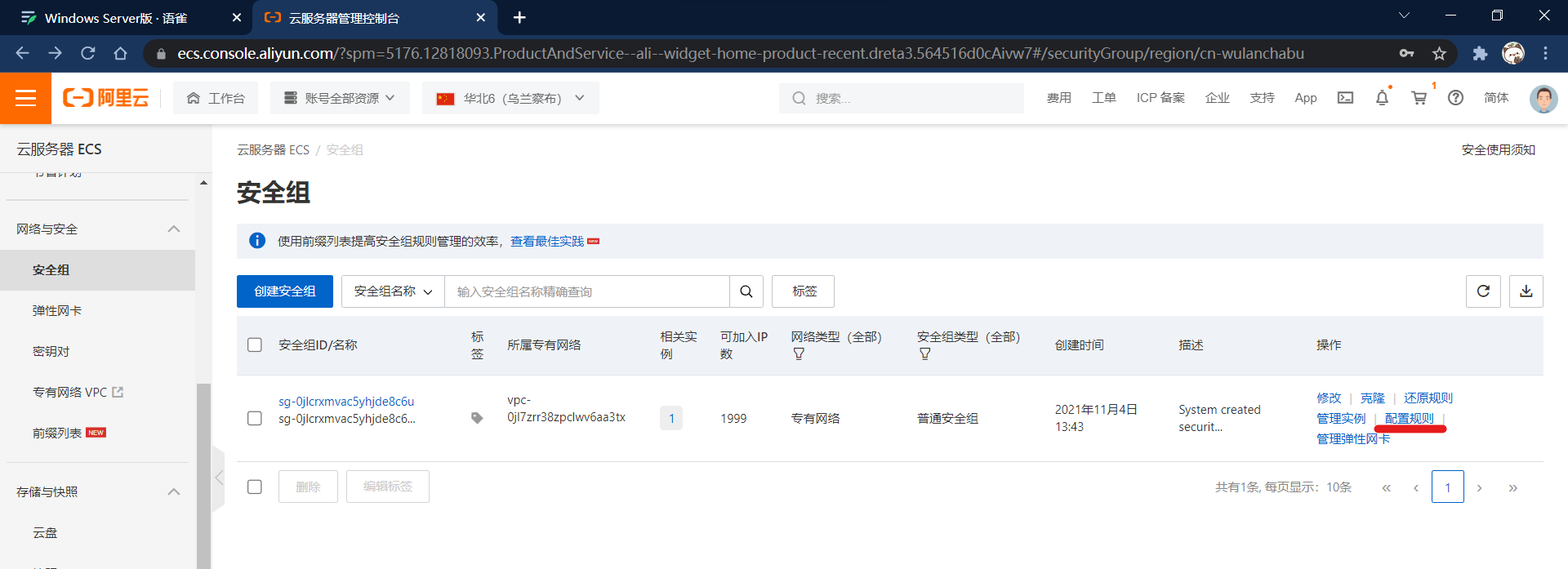
Windows Server默认远程桌面端口是3389,所以在没有更改远程桌面端口的情况下需要开放3389端口访问权限,点击“手动添加”按照图示配置(描述可以不填)。这里为了后期Tomcat访问也需要开放8080端口。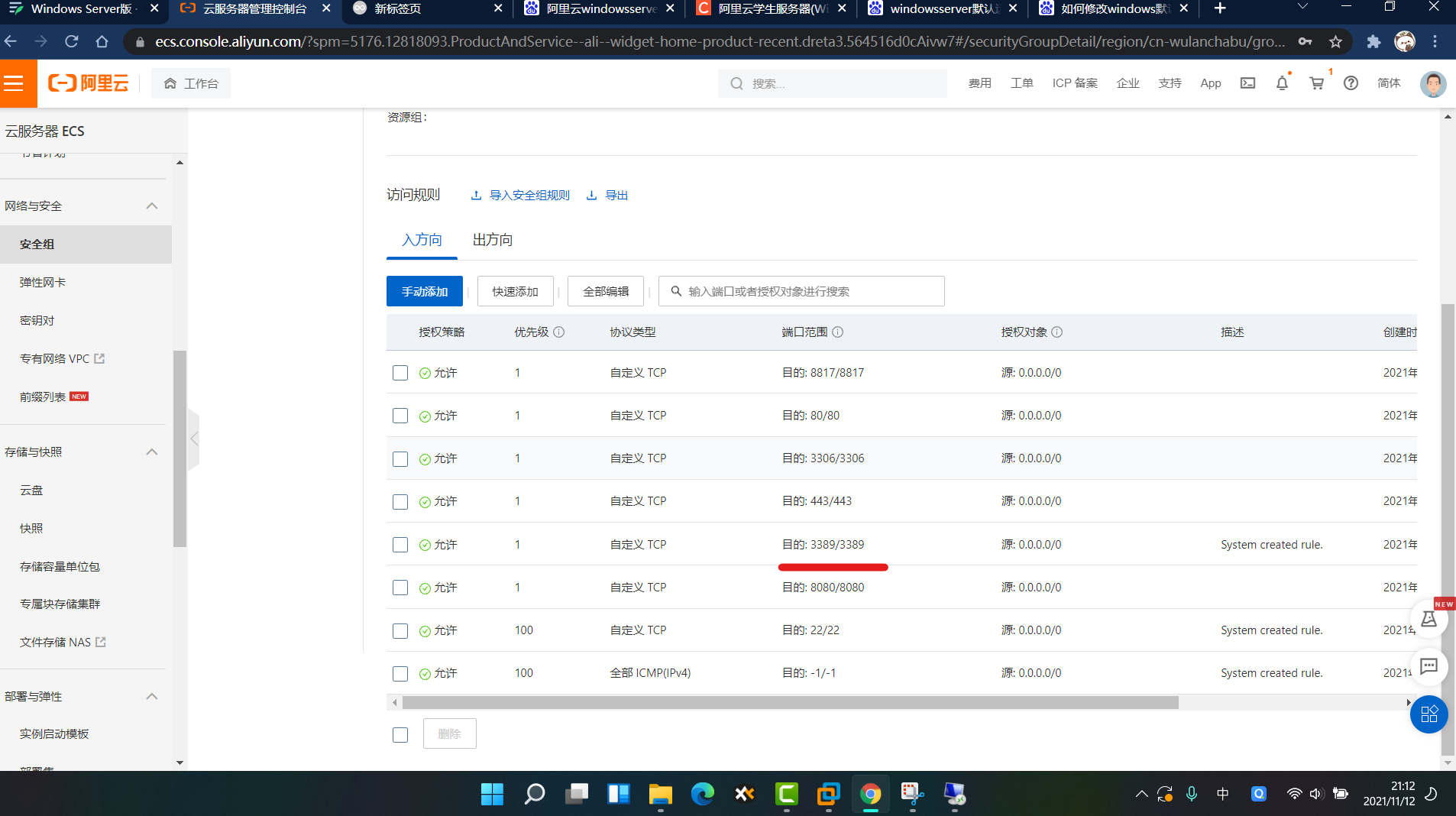
3.远程连接服务器
在本机搜索“远程桌面连接”程序(系统自带,在windows工具中,也可以直接搜索远程桌面连接)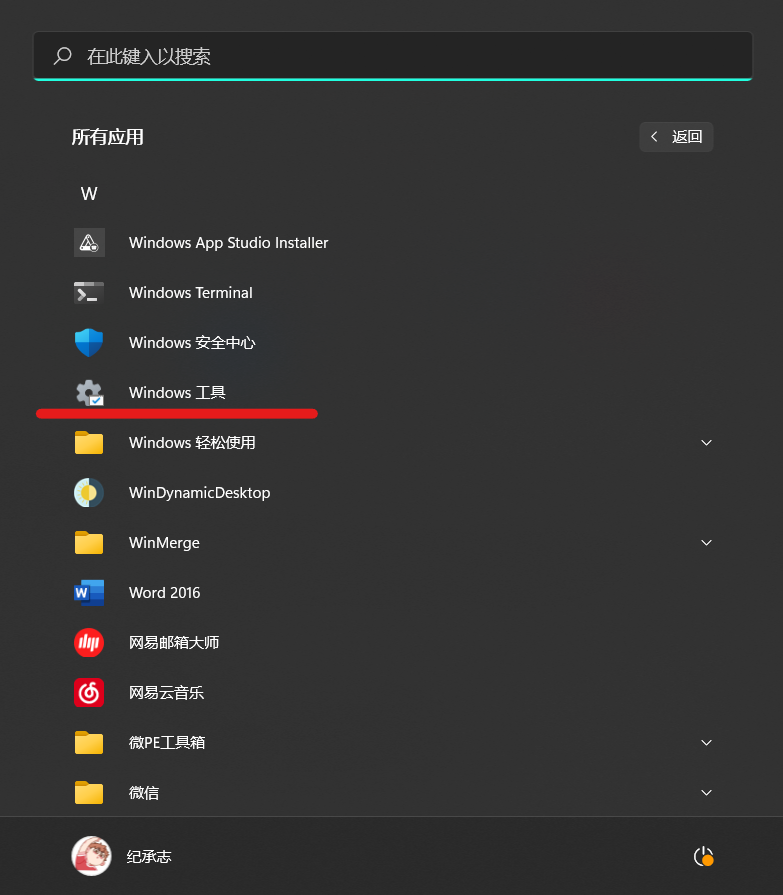
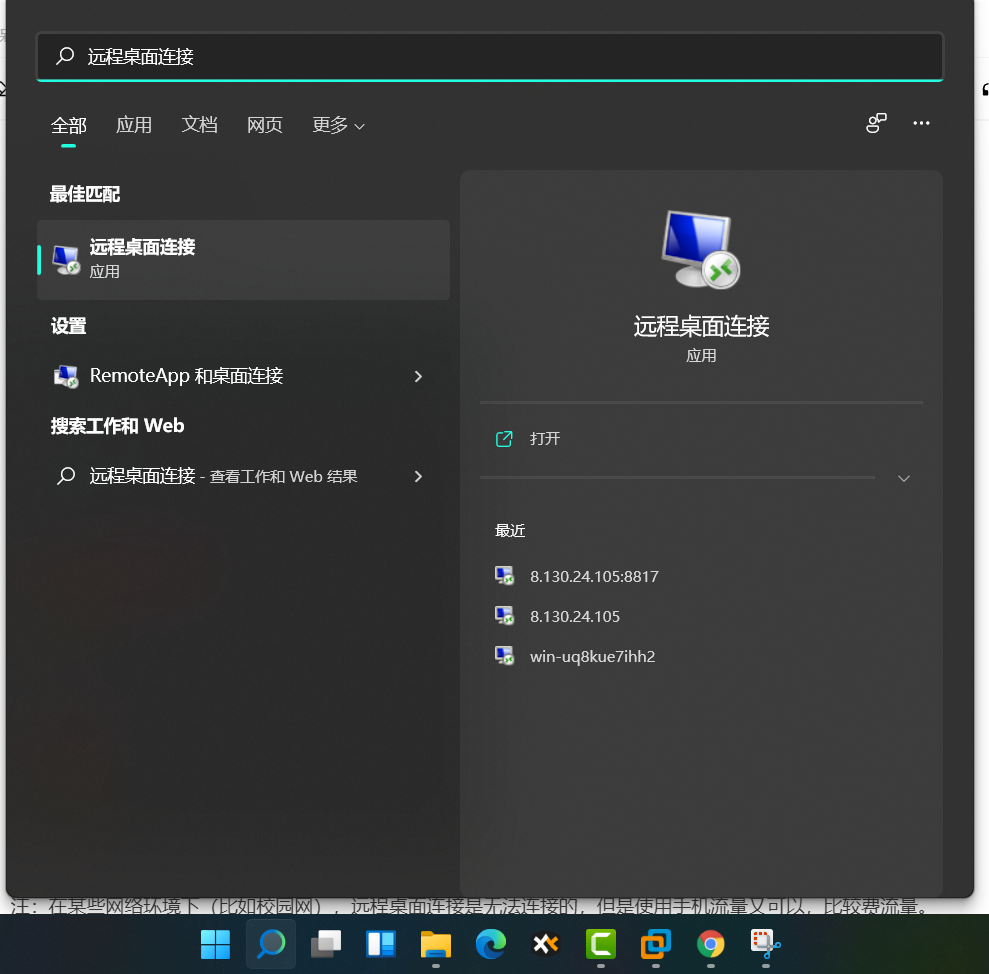
输入公网IP地址,用户名默认为Administrator(如果默认有各种前缀请删除,否则可能会出现账户不匹配无法登陆的错误),点击连接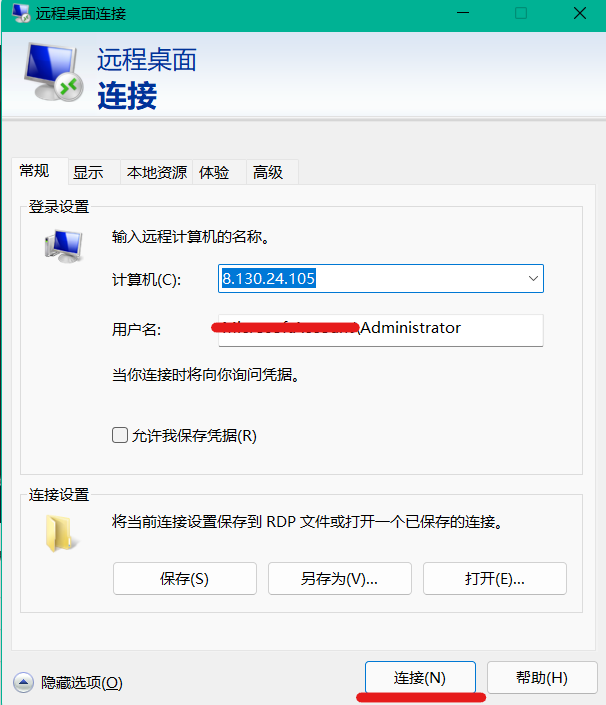
注:在某些网络环境下(比如校园网),远程桌面连接会报错,但是使用手机流量又可以,比较费流量。可以先尝试自己所在的网络是否能连接,如果不行可查看附录中更改远程端口的方法。
输入前面配置的管理员密码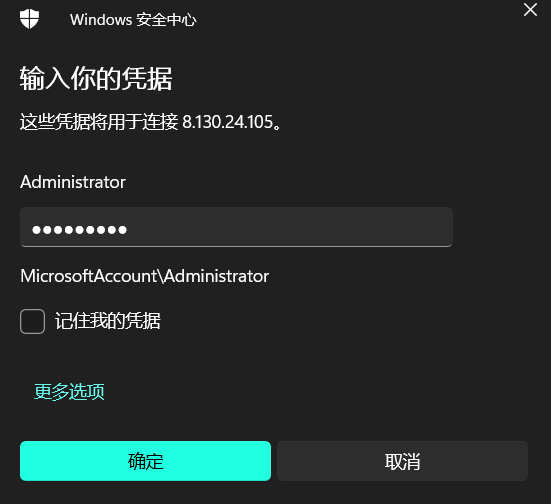
证书警告点击“是”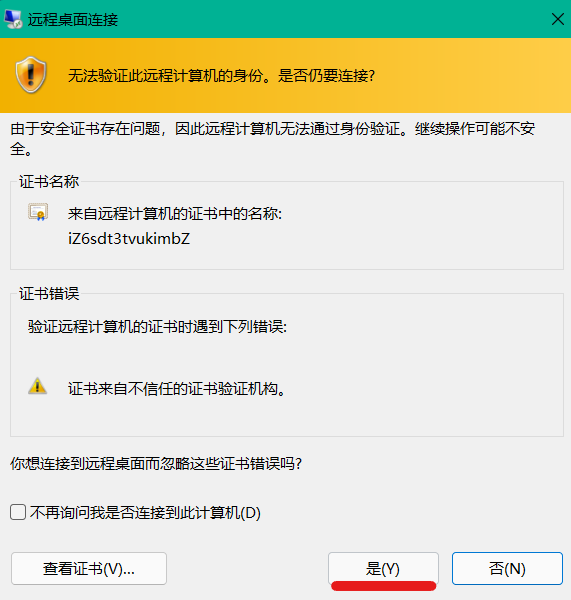
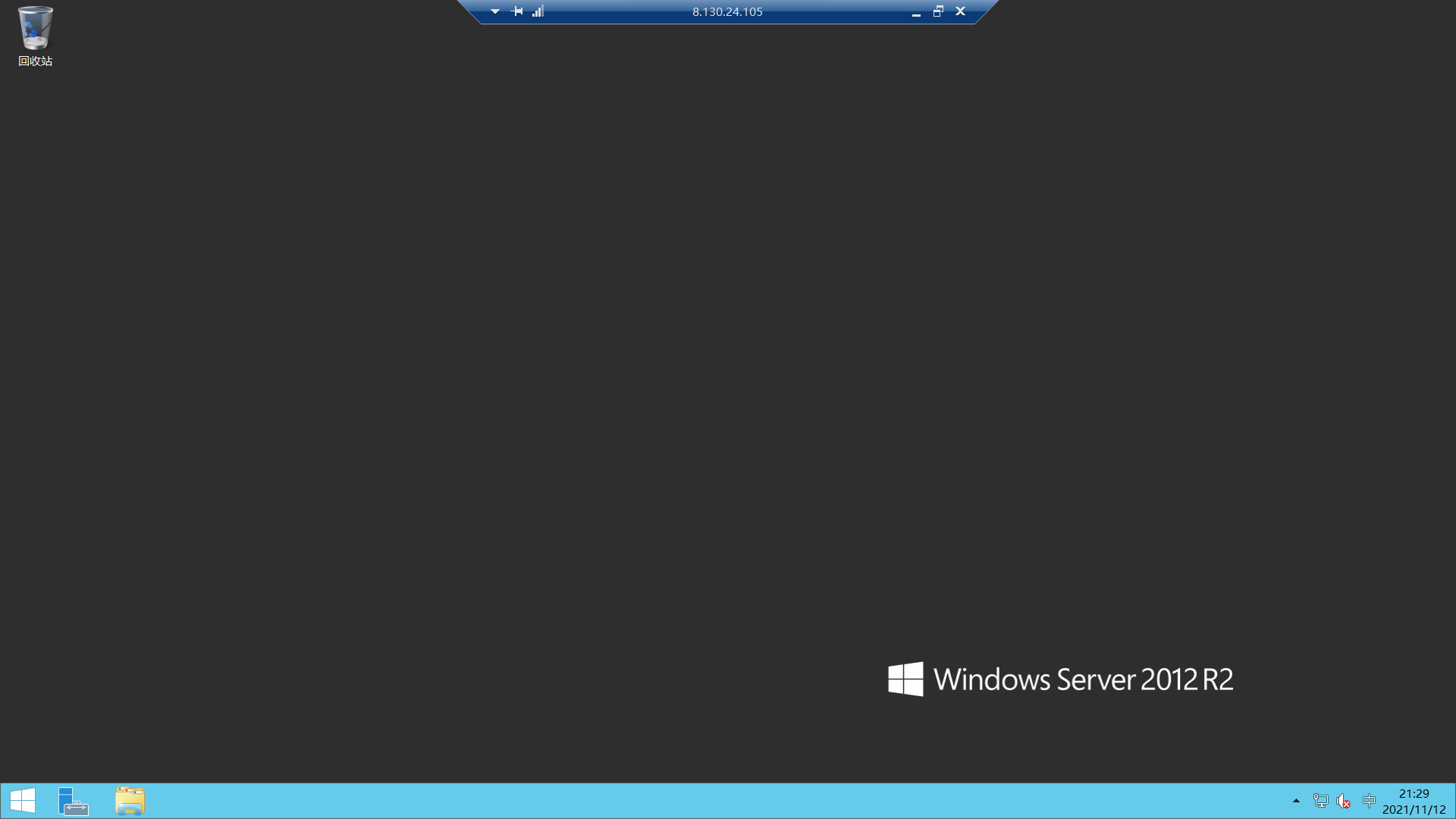
当顺利进入云服务器的桌面时,本环节所有配置完成。
三、配置服务器环境
1.安装软件
需要安装Java和Tomcat,因为在服务器中访问网站比较麻烦,所以建议所有需要用到的工具和文件尽量在本机准备好。
为了使服务器能够访问本机的文件,我们需要在远程桌面连接时进行如下配置: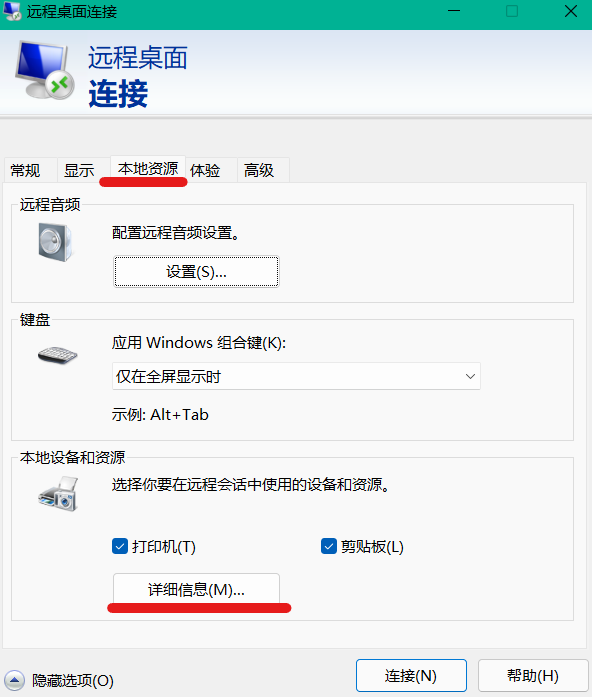
将安装包所在的盘符选中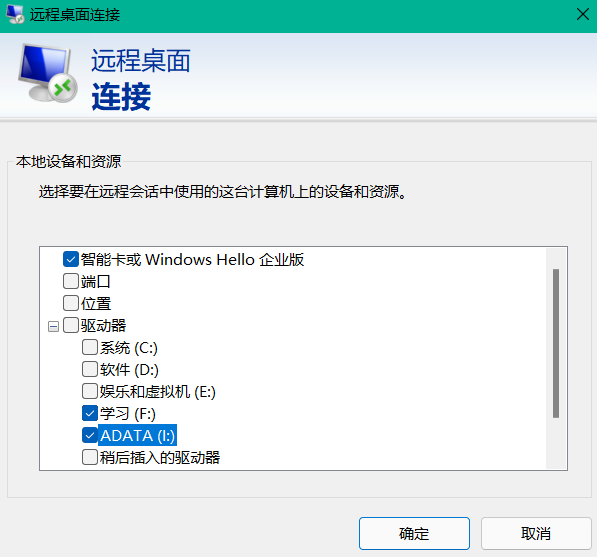
连接远程桌面,打开我的电脑,其中的网络位置就是我们本机的盘符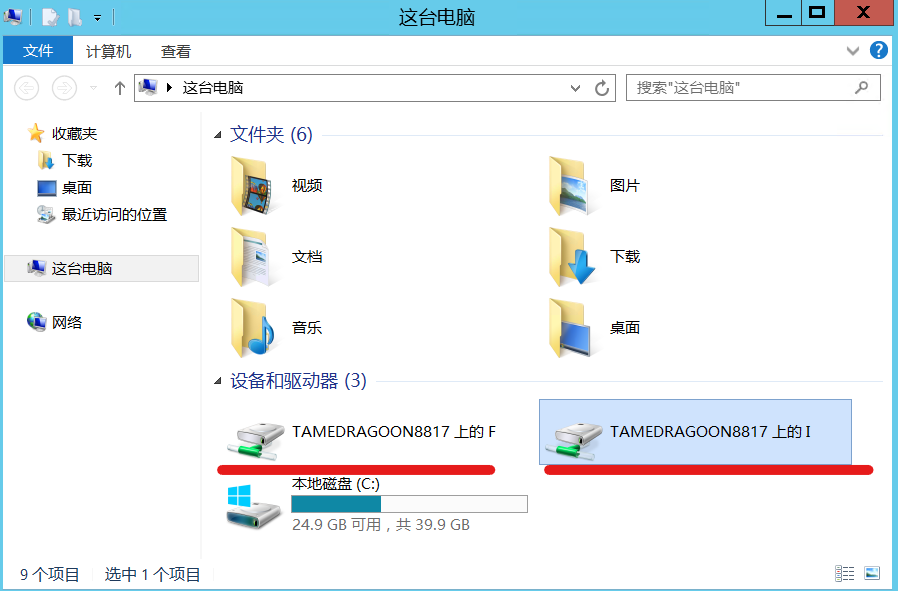
打开盘符找到需要用到的文件拖到服务器桌面上即可完成拷贝,按照正常流程安装相关工具即可。
注:这里复制实质是通过网络传输数据,所以速度和网速有关,复制过程中远程桌面卡顿属正常现象。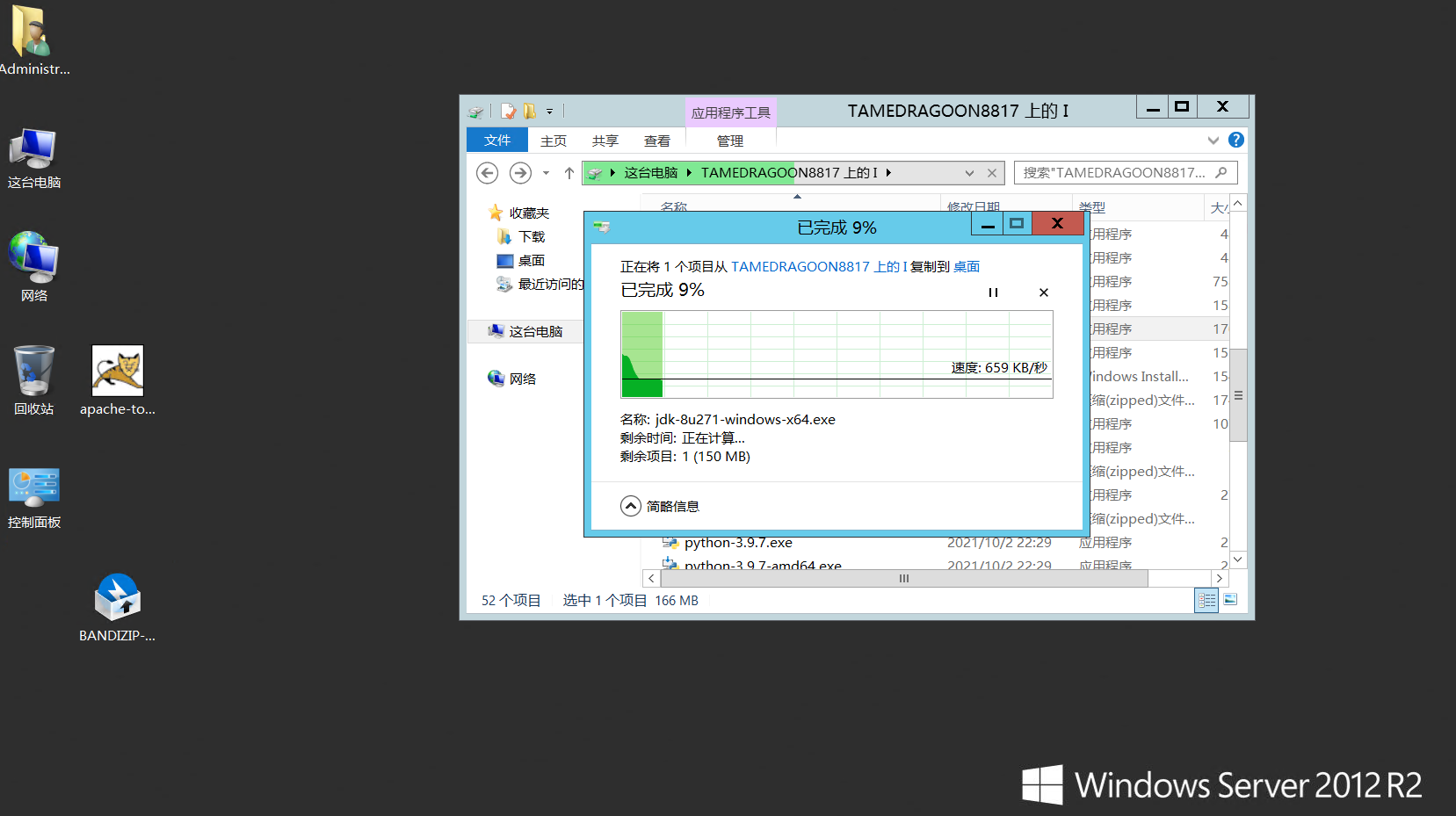
先安装Java再安装Tomcat。
2.确认Tomcat配置成功
在浏览器中输入http://localhost:8080/(默认)检查配置是否成功。(这里注意要打http:// 前缀,IE浏览器不会自动补全)
注:建议自己安装一个浏览器(推荐Chrome,其他浏览器可能导致系统卡顿),系统自带IE浏览器在开始菜单中,首次使用IE因服务器系统安全等级较高,需要进行如下配置
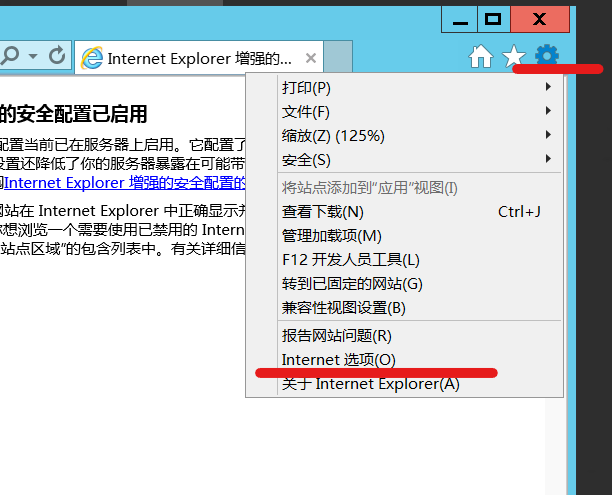
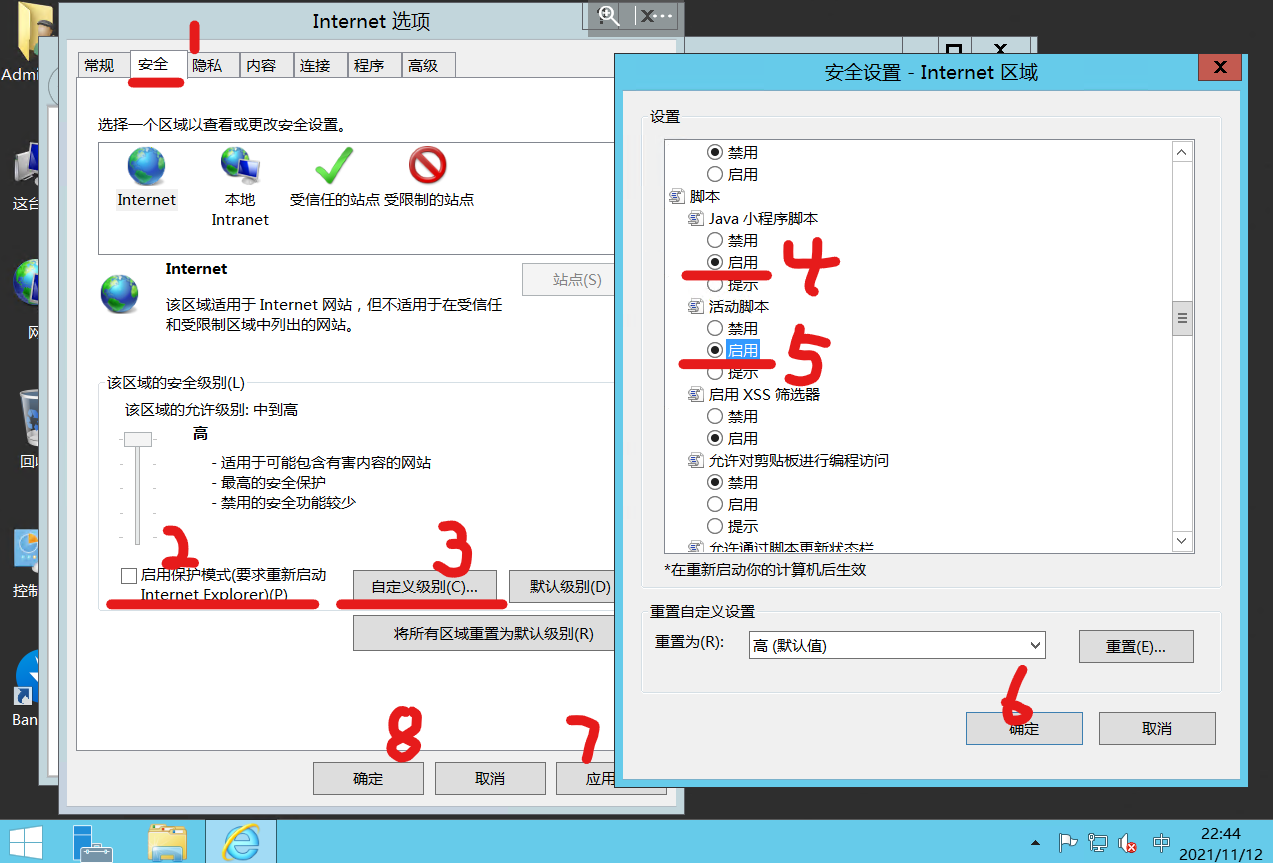
重启IE即可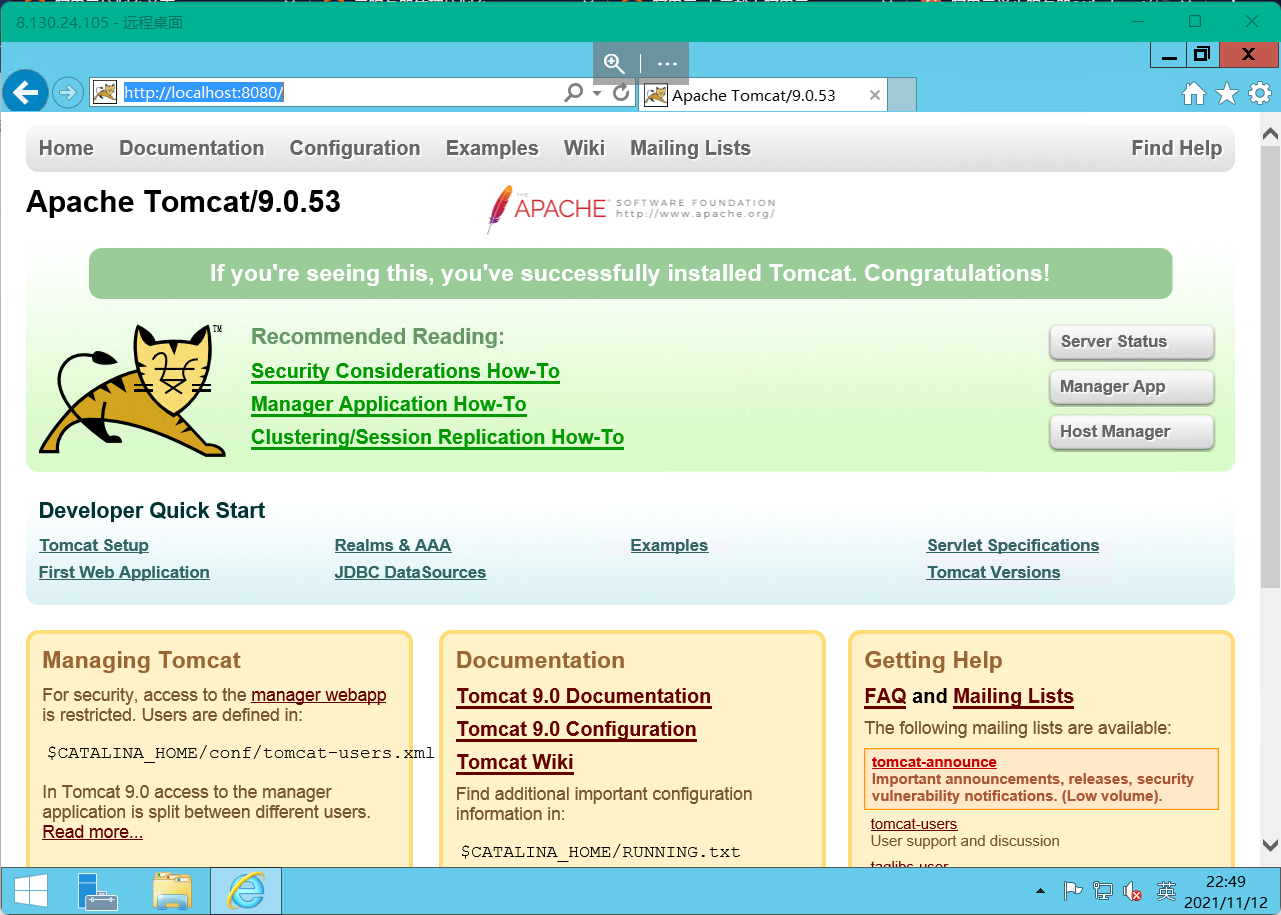
出现这个页面说明Tomcat配置完毕。本环节所有配置完成。
四、将Tomcat项目部署到服务器上
到了这一步就很简单了,我们只需要把做好的项目打包成war文件(Servlet和Struts项目)上传到指定文件夹,更改tomcat配置即可。
1.修改Tomcat配置文件
打开Tomcat安装目录下的conf/server.xml文件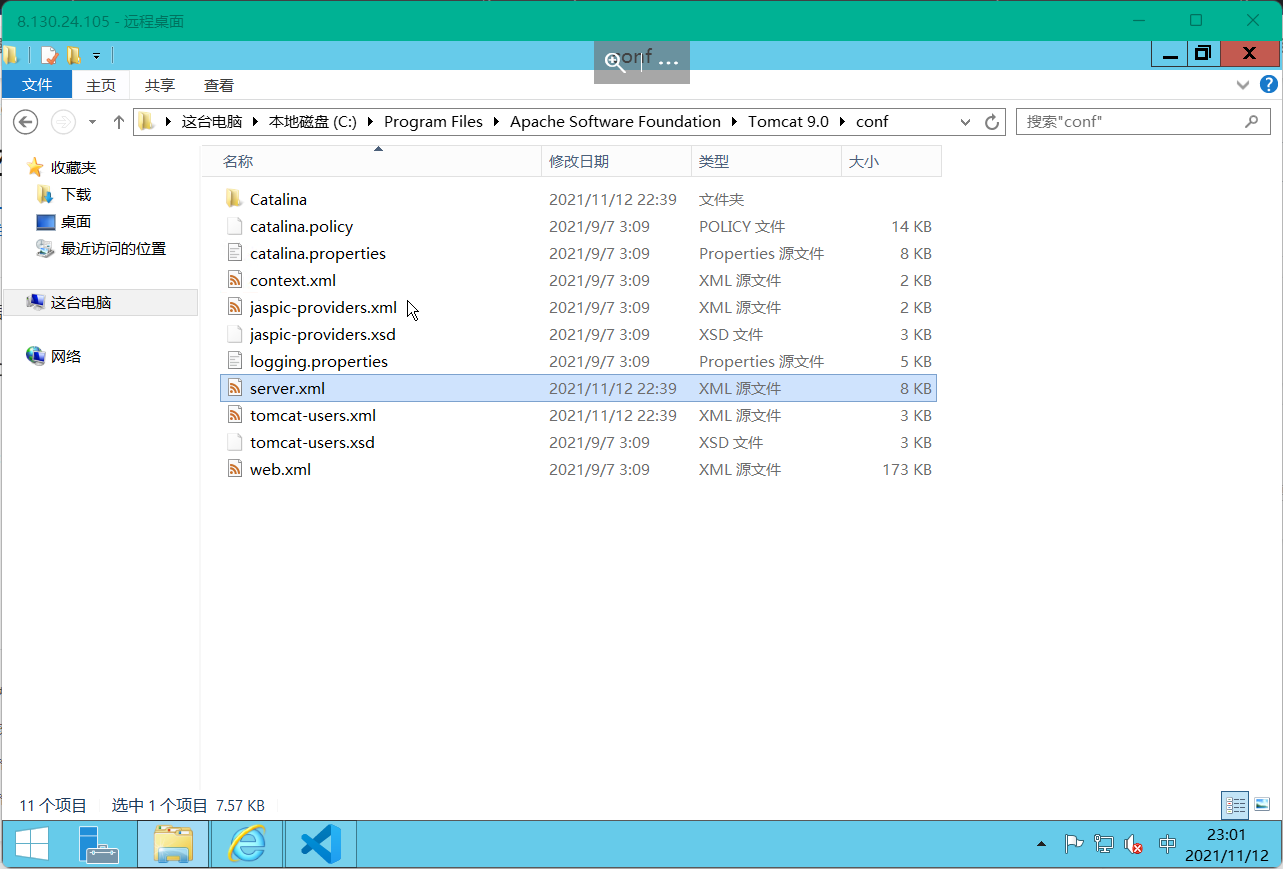
找到Host标签下的name属性,将引号内的内容改为云服务器实例的公网IP
<Host name="8.130.24.105" appBase="webapps"unpackWARs="true" autoDeploy="true">
2.将项目打包成war文件并部署至Tomcat服务器中
打开eclipse,右键需要打包的项目->Export->WAR File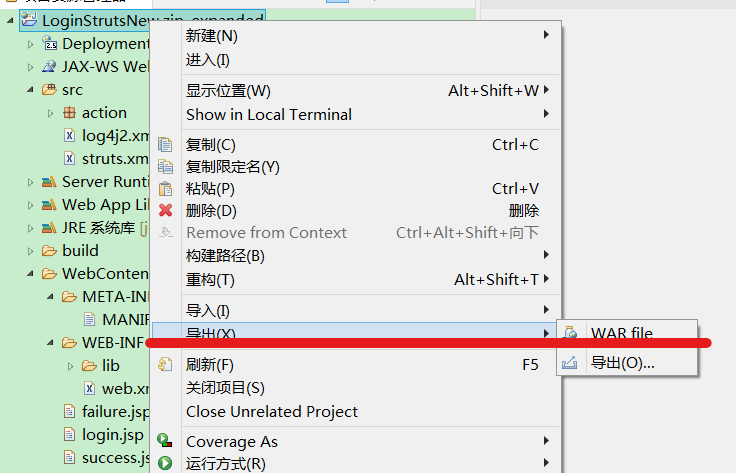
选择导出到哪里,然后Finish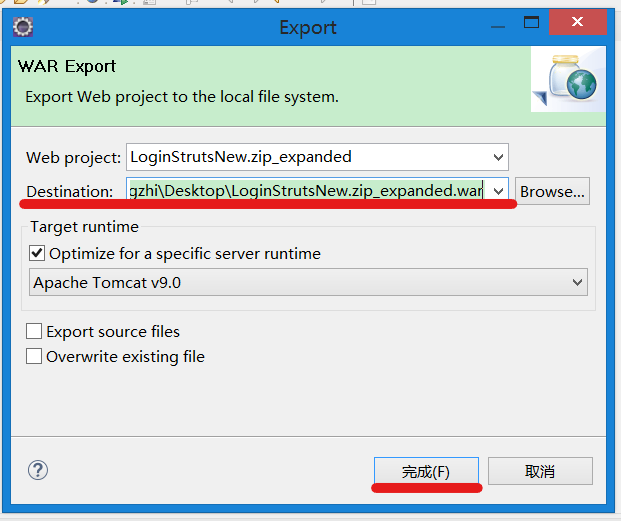
便会生成一个WAR文件,将其拷贝到服务器Tomcat安装目录下的webapps目录下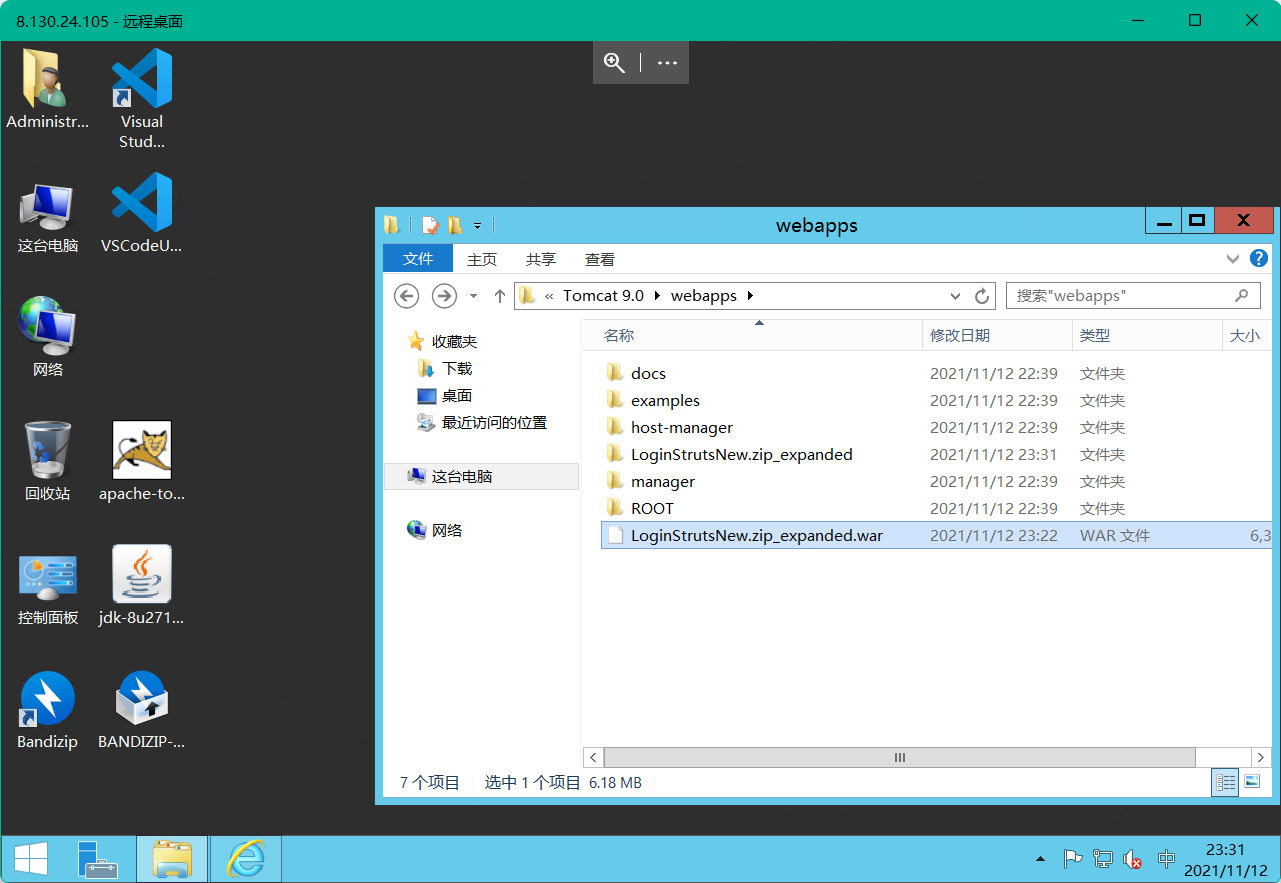
3.重启Tomcat并检测是否成功
点击开始菜单,下部有个箭头,进入所有应用,找到“Configure Tomcat”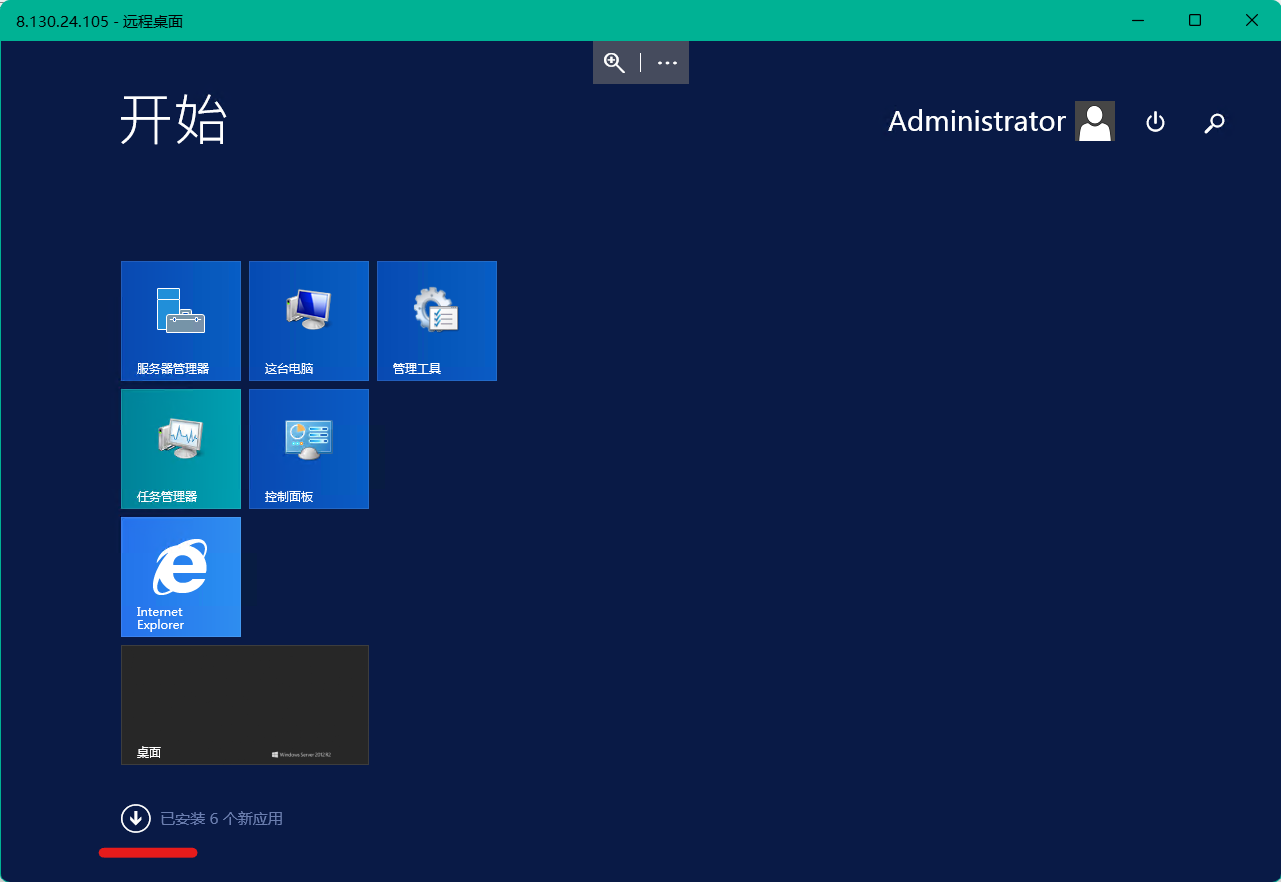
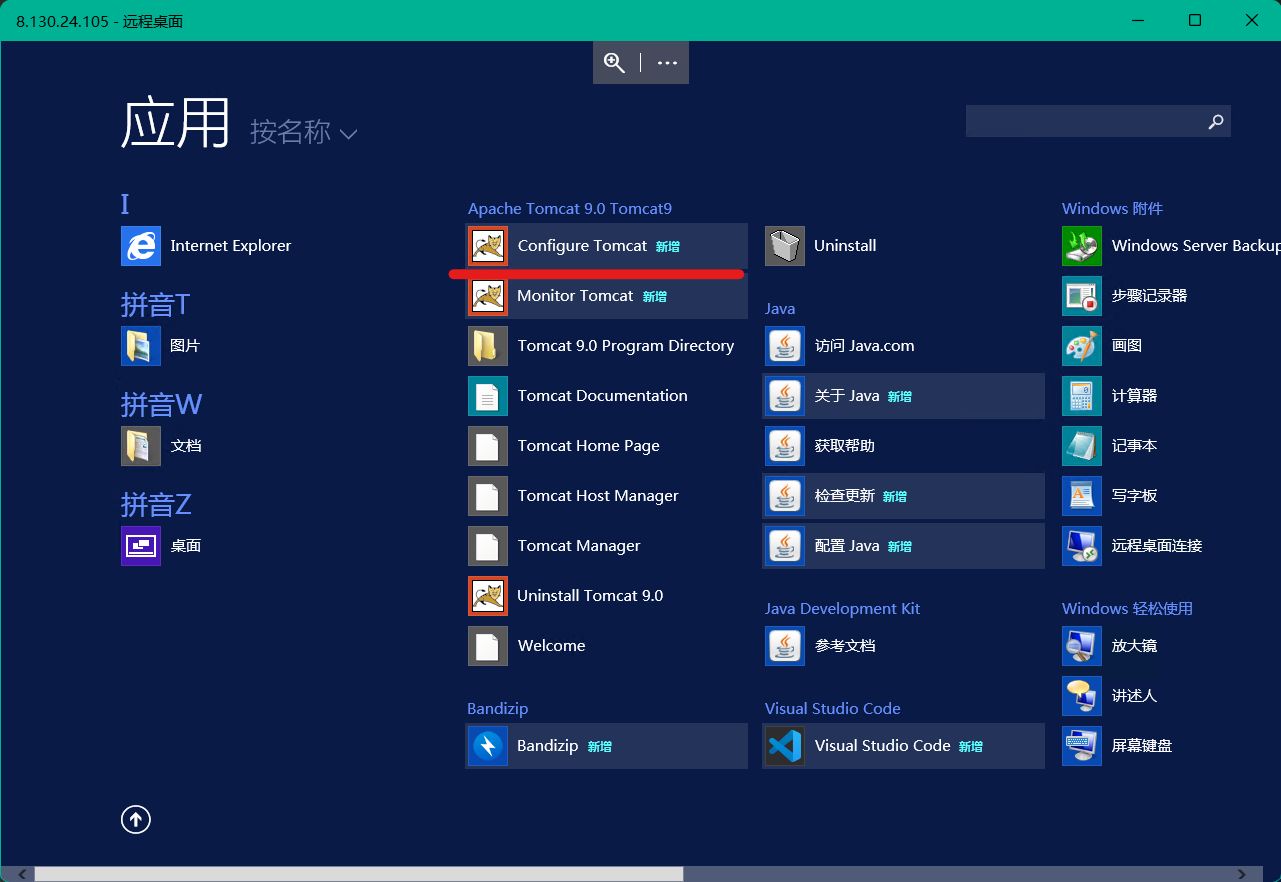
将Tomcat服务Stop再Start
在能正常访问因特网的设备输入http://公网IP:Tomcat端口/项目名,比如本例为[http://8.130.24.105:8080/LoginStrutsNew](http://8.130.24.105:8080/LoginStrutsNew) 进行测试
注:如果出现IP访问404错误,但是服务器localhost可以访问,请再次更改server.xml文件,添加address
<Connector port="8080" protocol="HTTP/1.1"connectionTimeout="20000"redirectPort="8443"address="0.0.0.0"/>
再次重启测试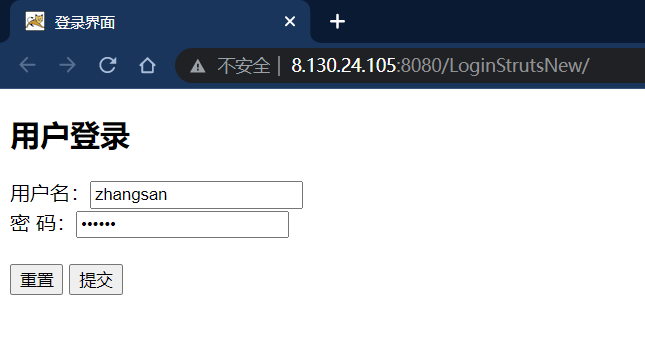
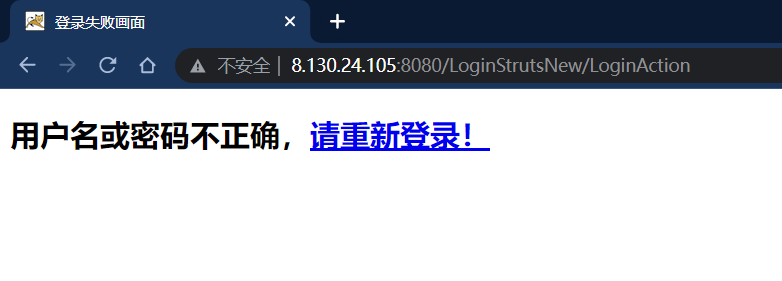
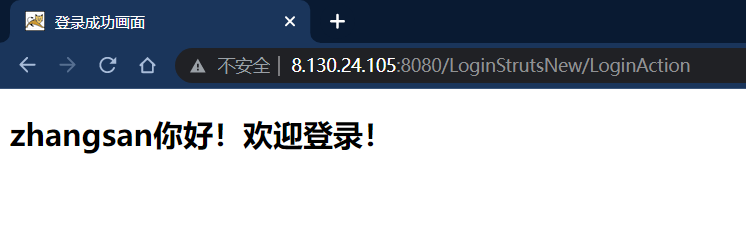
完成。